Une gestion de projet efficace est essentielle pour la productivité des équipes. Elle aide à systématiser les tâches et à suivre comment elles sont effectuées par les employés. Choisir le bon outil de gestion de projet peut grandement influencer la façon dont les tâches circulent, sont suivies et collaborent au sein d’un lieu de travail.
Il existe de nombreux systèmes de gestion de projet parmi lesquels choisir. Des outils tels que Jira, Asana et Worksection répondent à divers besoins, allant de la gestion de projet basique à des flux de travail plus avancés. Il existe des paramètres spécifiques pour chaque programme. La création d’un projet est une étape clé qui déterminera le succès de sa mise en œuvre. Par conséquent, il est important de bien comprendre tous les détails avant de commencer le travail.
Ce guide fournit des instructions détaillées étape par étape sur la façon de créer un projet dans ces services.
Un guide étape par étape pour créer un projet dans chaque outil
Comment créer un projet dans Worksection
Worksection est un excellent choix pour les petites ou moyennes entreprises qui travaillent à l’heure ou souhaitent commencer à gérer le travail de manière cohérente. Voyons comment créer un nouveau projet dans Worksection.
Étape 1 : Allez sur Worksection et démarrez un nouveau projet
Ouvrez votre compte Worksection. Pour démarrer un nouveau projet dans Worksection, cliquez sur le bouton “+” et sélectionnez Nouveau projet.
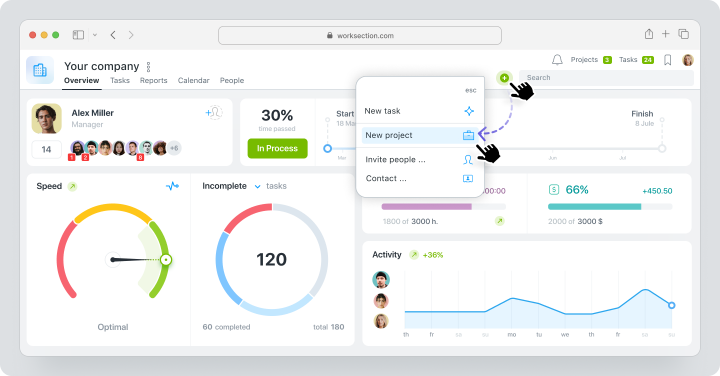
Étape 2 : Personnalisez les détails du projet
Ajoutez un nom de projet et une description dans la nouvelle fenêtre d’édition. Incluez tous les documents ou notes pertinents qui aideront l’équipe à comprendre l’étendue du projet. Attribuez un responsable, une personne qui supervisera l’ensemble du processus. Fixez une date limite ainsi que des limites de temps et de budget.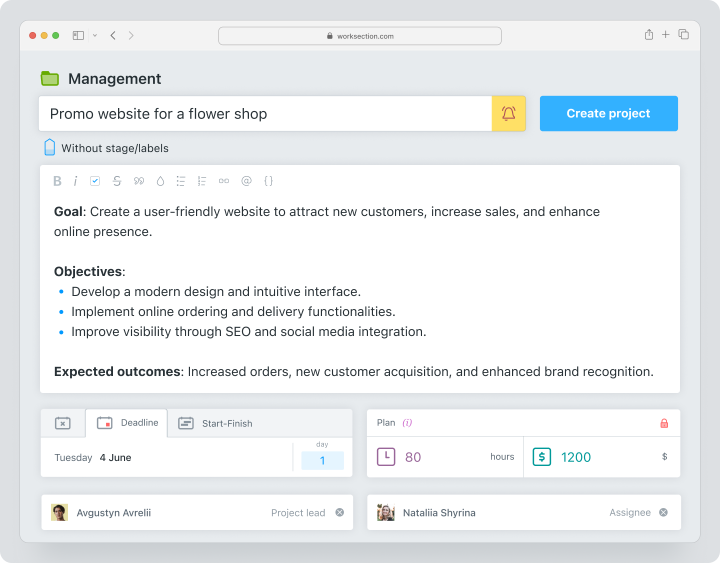
Étape 3 : Ajoutez des membres d’équipe et des clients
Dans la même fenêtre, vous pouvez ajouter votre équipe, y compris vos collègues et clients.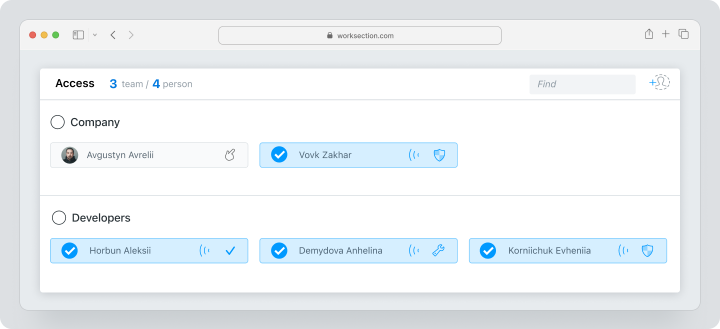
Note importante ! Les informations concernant les dépenses né sont pas accessibles aux équipes clientes.
Étape 4 : Configurez les restrictions et les permissions du projet
Worksection vous offre la possibilité de personnaliser le projet en fonction des besoins de votre entreprise. Choisissez si les utilisateurs peuvent supprimer ou modifier des tâches, spécifiez les champs obligatoires pour une tâche, etc.
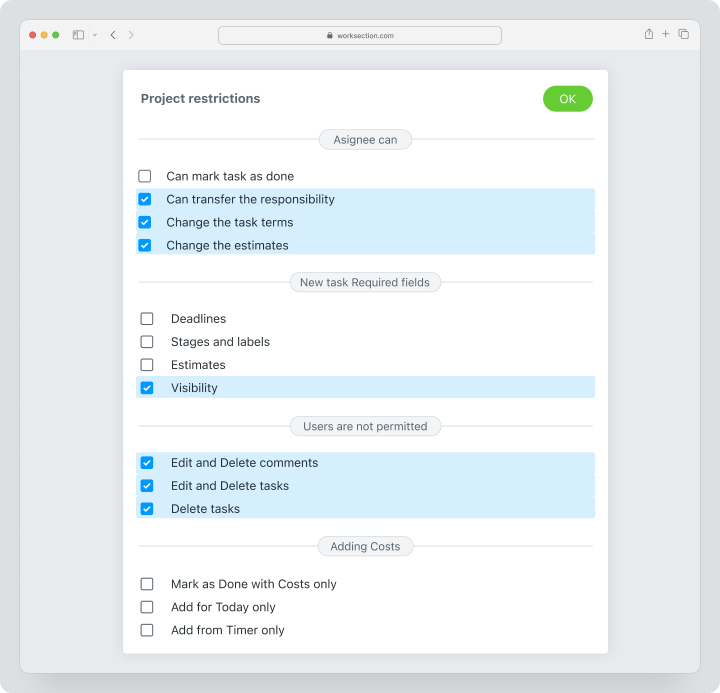
Étape 5 : Finalisez et créez le projet
Cliquez sur le bouton Créer le Projet en dernière étape. Définissez les paramètres spécifiques au projet comme le suivi du temps et le budget. Personnalisez les notifications pour tenir l’équipe informée et à jour. Après cela, vous pouvez commencer à ajouter des tâches et à travailler sur le projet.
Avantages et inconvénients de la création de projets dans Worksection
Comme ses concurrents, Worksection a des points forts et des points faibles.
| Avantages | Inconvénients |
| Interface intuitive et facile à utiliser. | Personnalisation limitée par rapport à ses concurrents. |
| Outils intégrés de suivi du temps et d’analyse des coûts. | Peut manquer de profondeur pour les flux de travail techniques spécialisés. |
| Tarification abordable, idéale pour les PME et les startups. | |
| Rôles d’utilisateur granulaires et paramètres d’autorisation. | |
| Intégration rapide avec un soutien en direct de la part d’experts produits. |
Comment créer un projet dans Jira
Jira est un outil puissant de gestion de projet. Il est connu pour ses options de personnalisation avancées, en particulier pour les équipes de développement logiciel. Voyons comment créer un projet dans Jira.
Étape 1 : Assurez-vous d’une autorisation adéquate (facultatif)
Assurez-vous d’avoir les permissions nécessaires avant de commencer un nouveau projet dans Jira. En général, la création d’un nouveau projet nécessite un accès Administrateur. Si vous n’êtes pas sûr du niveau d’accès dont vous disposez, contactez votre administrateur Jira pour confirmer l’état de vos permissions.Étape 2 : Créez un nouveau projet
Localisez le menu déroulant Projets dans la barre de navigation principale une fois que vous êtes connecté à Jira. Cliquez dessus et sélectionnez Créer un projet parmi les options affichées. Cela vous mène à l’écran de création de projet.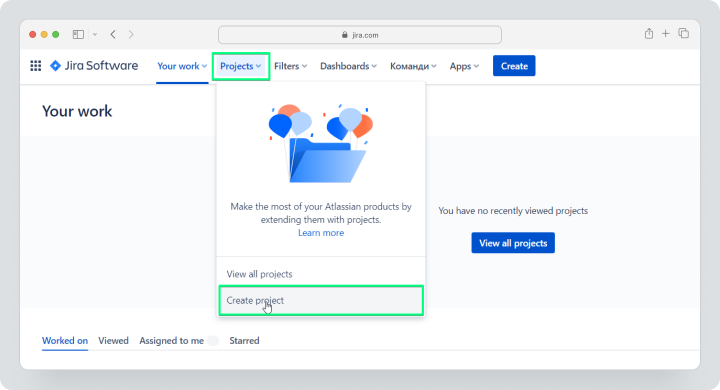
Étape 3 : Entrez les détails du projet
Jira propose une variété de modèles. Ces modèles sont adaptés à différentes méthodologies, telles que Scrum, Kanban ou le suivi des bogues. Choisissez un modèle qui correspond aux exigences de votre flux de travail de projet pour assurer une structure adéquate.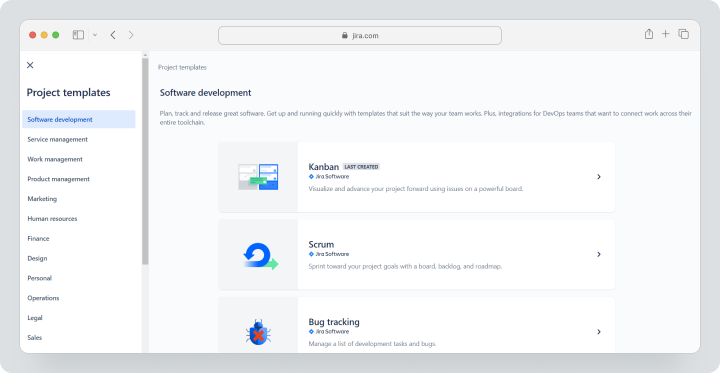
Étape 4 : Configurez les paramètres du projet
Entrez le nom du projet et une clé unique qui sera utilisée comme identifiant pour le suivi des problèmes. Spécifiez le propriétaire du projet. Personnalisez les paramètres tels que l’assignation par défaut et les schémas de notification pour répondre aux préférences de votre équipe.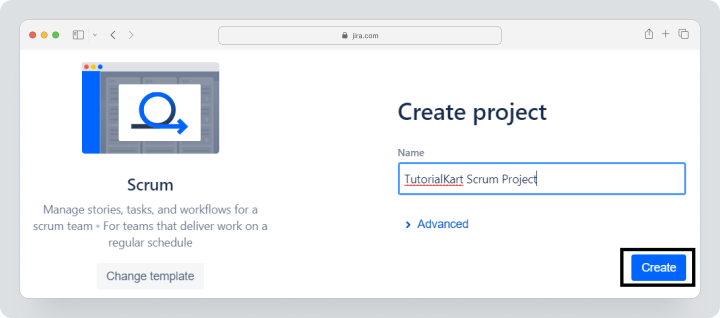
Étape 5 : Ajoutez des utilisateurs et définissez des rôles
Définissez le schéma de permissions du projet pour contrôler le niveau d’accès des utilisateurs. Attribuez des rôles tels que développeurs, testeurs et visionneurs. Assurez-vous que chaque membre de l’équipe dispose des permissions appropriées selon ses responsabilités.Avantages et inconvénients de la création de projets dans Jira
Une fois que vous savez comment créer un nouveau projet dans Jira, il est essentiel de comprendre tous les avantages et inconvénients. C’est pourquoi nous avons préparé un tableau pour vous.
| Avantages | Inconvénients |
| Hautement personnalisable pour répondre à divers flux de travail. | Difficile d’intégration pour les utilisateurs non techniques. |
| Excellent pour les organisations techniques ayant des besoins complexes. | Les prix peuvent être trop élevés pour les équipes avec des fonds limités. |
| Fonctionnalités de suivi et de reporting des problèmes robustes. | |
| Intégrations étendues avec des outils tiers. | |
| Fonctionnalités de suivi et de reporting des problèmes robustes. |
Comment créer un projet dans Asana
La flexibilité d’Asana et son intégration facile en font un excellent choix pour les équipes de toute taille. Voici un guide étape par étape sur la façon de créer facilement un nouveau projet dans Asana.
Étape 1 : Allez sur app.asana.com
Connectez-vous à votre compte Asana. Si vous faites partie d’une équipe ou d’une organisation, assurez-vous de disposer des permissions nécessaires pour créer des projets dans l’espace de travail que vous avez sélectionné.
Étape 2 : Démarrez un nouveau projet
Cliquez sur le bouton “+” à côté de Nouveau projet dans la barre latérale pour commencer un nouveau projet. Cela fera apparaître une boîte de dialogue vous invitant à démarrer un nouveau projet.
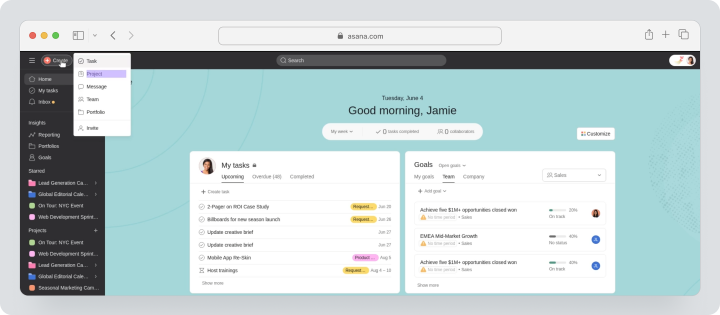
Étape 3 : Sélectionnez le type de projet (modèle, vide, etc.)
Asana propose plusieurs modèles pour des flux de travail courants, comme les campagnes marketing ou les lancements de produits. Choisissez un modèle qui correspond aux exigences de votre projet, ou créez un projet vierge pour une personnalisation totale. Vous avez également la possibilité d’importer un tableur.
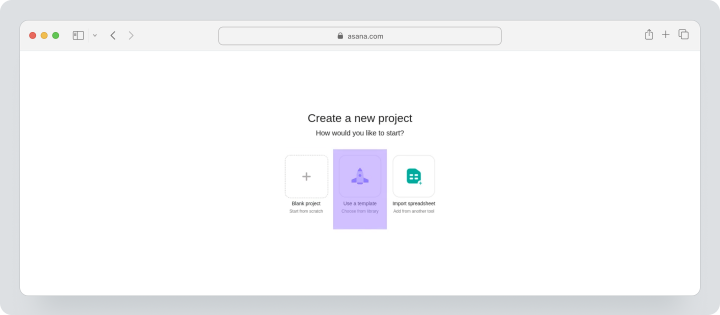
Étape 4 : Définissez l’accessibilité du projet (équipe ou organisation)
Personnalisez les paramètres de confidentialité. Décidez si vous souhaitez rendre votre projet disponible à toute l’équipe, à des individus spécifiques ou à l’organisation dans son ensemble. Cette fonctionnalité est cruciale pour maintenir la confidentialité lors de la gestion de processus de travail sensibles.
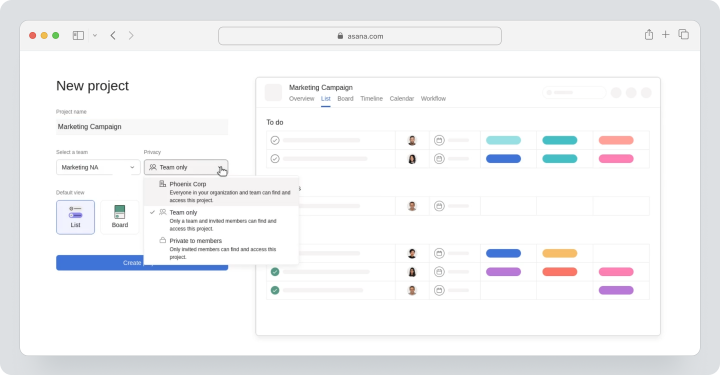
Étape 5 : Finalisez et créez le projet
Ajoutez des détails importants tels que des descriptions de tâches, des dates d’échéance et des attributions d’équipe. Asana est assez polyvalente pour répondre aux besoins de votre équipe, vous permettant d’organiser les tâches à l’aide de tableaux, de listes ou de calendriers.
Avantages et inconvénients de la création de projets dans Asana
Il est également essentiel d’être conscient des aspects positifs et négatifs de l’utilisation d’Asana, si vous êtes uniquement en train de choisir un service à utiliser.
| Avantages | Inconvénients |
| Interface conviviale avec une courbe d’apprentissage minimale. | Les prix peuvent être trop élevés pour les équipes avec un budget serré. |
| Vues flexibles : liste, tableau et calendrier. | La gestion de projet avec minuterie n’est disponible que sur le plan avancé |
| Outils de collaboration en temps réel et de communication d’équipe. | |
| Adapté pour les équipes de grande et moyenne taille. | |
| Propose des modèles pour une configuration rapide. |
Comparaison des fonctionnalités de création de projet dans Worksection, Jira et Asana
Un outil de gestion de projet qui s’adapte à votre flux de travail peut bénéficier à toute entreprise. Ces outils augmentent la productivité, simplifient la délégation des tâches et améliorent la visibilité.
Cependant, la mise en œuvre est un défi pour de nombreux propriétaires d’entreprises. Des configurations complexes et des contrôles d’accès inadéquats peuvent constituer une barrière à l’adoption, en particulier dans le cas de données sensibles. Des problèmes comme ceux-ci soulignent le besoin de solutions qui priorisent la facilité d’utilisation et la personnalisation de la confidentialité.
La comparaison suivante évalue Jira, Asana et Worksection selon des critères clés. Cela vous aidera à choisir l’outil de gestion de projet approprié pour optimiser le flux de travail de votre équipe.
Tableau de comparaison des fonctionnalités
| Fonctionnalité | Worksection | Jira | Asana |
| Facilité de configuration | Intégration rapide avec une courbe d’apprentissage minimale. | Complexe, conçu pour les environnements techniques. | Convivial avec des tutoriels guidés |
| Personnalisation | Polyvalent, avec des paramètres d’état et d’étiquette intuitifs | Flux de travail hautement configurables et plugins | Large, comprend des modèles de tâches |
| Outils de collaboration | Fonctionnalités de communication intégrées dans la tâche | Suivi des problèmes avancé et commentaires | Collaboration en temps réel et messagerie |
| Rôles des utilisateurs | Hiérarchie claire avec des rôles de compte adaptables | Granulaire, adapté aux utilisateurs techniques avancés | Différenciation simple des rôles |
| Permissions | Ajustables, idéales pour les entreprises de services et petites entreprises | Robustes, supportant des restrictions détaillées | Contrôles au niveau de l’équipe |
| Suivi du temps | Suivi du temps intégré et reporting | Disponible avec configuration | Disponible pour le plan avancé |
| Prix | À partir de 3,4 $ | À partir de 8,15 $ | À partir de 10,99 $ |
Jira, Asana et Worksection répondent chacun à des besoins différents pour la gestion des flux de travail. Avec une personnalisation granulaire et des permissions robustes, Jira est idéal pour les environnements techniques. Asana simplifie la gestion de projet avec une interface facile à utiliser et des outils de gestion de projet de collaboration de base. Worksection trouve le bon équilibre avec un processus d’intégration rapide, un suivi du temps intégré, des rôles personnalisables et une tarification abordable.
Pourquoi Worksection est le meilleur choix pour la création de projets
L’application Worksection combine un tableau de bord intuitif, des fonctionnalités robustes et des outils conviviaux pour rationaliser la création et la gestion de projets. Conçue avec des flux de travail structurés et transparents à l’esprit, Worksection organise les tâches au sein de projets clairement définis. Ceux-ci peuvent représenter des clients spécifiques ou des départements, garantissant clarté à tous les niveaux de travail. Chaque tâche peut être détaillée avec des sous-tâches, des étiquettes et des statuts, ce qui aide les équipes à suivre l’avancement et les spécificités efficacement.
Le tableau de bord simplifie les flux de travail complexes en présentant tous les détails clés en une seule vue, rendant le suivi fluide. Pour renforcer la responsabilité, chaque tâche est assignée à une personne responsable, et les activités de l’équipe sont automatiquement reflétées dans des rapports détaillés.
Le système de gestion des rôles de Worksection offre une distinction claire entre les rôles d’administrateur et d’utilisateur. Cela permet aux équipes de contrôler l’accès, garantissant que les données sensibles restent sécurisées tout en permettant aux parties prenantes d’avoir la visibilité dont elles ont besoin.
La communication est améliorée grâce à des champs de discussion intégrés pour chaque tâche, favorisant la transparence et minimisant les malentendus. De plus, les fonctionnalités de confidentialité, telles que les niveaux d’accès personnalisables, sont cruciales pour maintenir la sécurité dans des environnements collaboratifs.
| Caractéristiques clés | Worksection |
| Facilité de configuration | Rapide et conviviale avec support technique en direct |
| Gestion des rôles | Flexible et personnalisable |
| Tableau de bord | Complet et intuitif |
| Options de confidentialité | Contrôles d’accès avancés |
| Suivi du temps | Intégré, pas de configuration supplémentaire |
| Communication | Discussions transparentes au sein des tâches |
| Accessibilité financière | Plans économiques |
Worksection est une solution polyvalente adaptée aux besoins des entreprises cherchant une gestion de projet efficace, structurée et transparente.
Pensées finales : choisir le bon outil pour la création de projets
Choisir un outil de gestion de projet consiste à adapter les fonctionnalités aux besoins de votre équipe. Worksection offre une interface intuitive, une structuration claire des tâches et des contrôles robustes de la vie privée. Son suivi du temps intégré et ses plans à faible coût en font un excellent choix pour les équipes de services et les petites et moyennes entreprises qui valorisent la simplicité et l’efficacité.
Pour les équipes nécessitant une personnalisation avancée, Jira propose des outils de gestion de projet puissants adaptés aux flux de travail techniques. En revanche, Asana offre une solution simple et accessible pour les équipes orientées tâches qui priorisent la facilité d’utilisation.
En fin de compte, Worksection trouve un équilibre entre fonctionnalité et accessibilité, en faisant de lui une option polyvalente et facile à utiliser pour diverses organisations. En comprenant vos priorités, vous pouvez choisir en toute confiance l’outil de gestion de projet qui améliore le mieux la productivité et la collaboration.